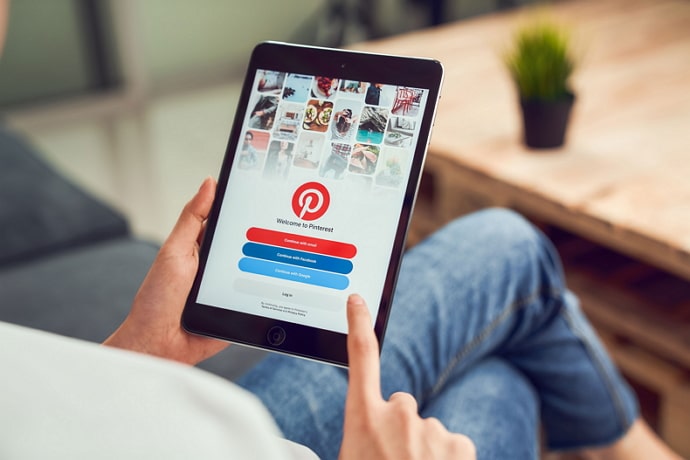Pinterest ಬೋರ್ಡ್ನಿಂದ ಎಲ್ಲಾ ಚಿತ್ರಗಳನ್ನು ಡೌನ್ಲೋಡ್ ಮಾಡುವುದು ಹೇಗೆ
Pinterest ಅನ್ನು 2010 ರಲ್ಲಿ ಪ್ರಾರಂಭಿಸಲಾಯಿತು ಮತ್ತು ಅಂದಿನಿಂದ ಬಹಳ ದೂರ ಸಾಗಿದೆ. Instagram ಮತ್ತು Snapchat ನಂತಹ ಪ್ರಬಲ ಪ್ರತಿಸ್ಪರ್ಧಿಗಳೊಂದಿಗೆ ಸಹ, ಈ ಸಾಮಾಜಿಕ ಮಾಧ್ಯಮ ವೇದಿಕೆಯು ತನ್ನದೇ ಆದ ಆಸ್ತಿಯನ್ನು ಹೊಂದಿದೆ. ಇಲ್ಲಿ, ನೀವು DIY ಗೃಹಾಲಂಕಾರದಿಂದ ವಿಂಟೇಜ್ ಪೇಂಟಿಂಗ್ಗಳವರೆಗೆ ಮತ್ತು ನಡುವೆ ಇರುವ ಎಲ್ಲದರ ಚಿತ್ರಗಳನ್ನು ಕಾಣಬಹುದು.
ಆದಾಗ್ಯೂ, ಈ ವೇದಿಕೆಯಲ್ಲಿ ಸ್ವಲ್ಪ ಸಮಸ್ಯೆ ಇದೆ; ನಿಮ್ಮ ಆಸಕ್ತಿಗಳ ಸಂಪೂರ್ಣ ಪ್ಯಾಲೆಟ್ ಅನ್ನು ಒಂದೇ ಬಾರಿಗೆ ಡೌನ್ಲೋಡ್ ಮಾಡಲು ಸಾಧ್ಯವಾಗದಿದ್ದರೆ ಈ ಎಲ್ಲಾ ಉತ್ತಮ ಫೋಟೋಗಳ ಪ್ರಯೋಜನವೇನು? ನಾವೆಲ್ಲರೂ ಸುಂದರವಾದ ಸೌಂದರ್ಯದ ಚಿತ್ರಗಳನ್ನು ನೋಡುವುದನ್ನು ಆನಂದಿಸುತ್ತಿರುವಾಗ, ಅವುಗಳನ್ನು ನಮ್ಮ ಸಾಧನಗಳಲ್ಲಿ ಉಳಿಸಲು ಸಾಧ್ಯವಾಗದಿದ್ದರೆ ಅದು ನಮಗೆ ಹೆಚ್ಚಿನದನ್ನು ಮಾಡುವುದಿಲ್ಲ.
ಇಂದಿನ ಬ್ಲಾಗ್ನಲ್ಲಿ, Pinterest ನಿಂದ ದೊಡ್ಡ ಪ್ರಮಾಣದಲ್ಲಿ ಚಿತ್ರಗಳನ್ನು ಡೌನ್ಲೋಡ್ ಮಾಡಲು ನಿಮಗೆ ಸಹಾಯ ಮಾಡಲು ನಾವು ನಿಮಗೆ ಎಲ್ಲಾ ರೀತಿಯಲ್ಲಿ ಸಹಾಯ ಮಾಡುತ್ತೇವೆ.
ನಂತರ ಬ್ಲಾಗ್ನಲ್ಲಿ, ನಿಮ್ಮ ಸ್ಮಾರ್ಟ್ಫೋನ್ನಲ್ಲಿ ನೀವು ಅದೇ ರೀತಿ ಮಾಡಬಹುದೇ ಎಂದು ನಾವು ಚರ್ಚಿಸುತ್ತೇವೆ. ಅಂತಿಮವಾಗಿ, ನಿಮ್ಮ ಸ್ಮಾರ್ಟ್ಫೋನ್ಗೆ Pinterest ನಿಂದ ಒಂದೇ ಚಿತ್ರವನ್ನು ಡೌನ್ಲೋಡ್ ಮಾಡುವುದು ಹೇಗೆ ಎಂದು ನಾವು ನಿಮಗೆ ಹೇಳುತ್ತೇವೆ.
Pinterest ಬೋರ್ಡ್ನಿಂದ ಎಲ್ಲಾ ಚಿತ್ರಗಳನ್ನು ಡೌನ್ಲೋಡ್ ಮಾಡುವುದು ಹೇಗೆ
ನಾವು ಮೊದಲು ಆರಂಭಿಕ ಪ್ರಶ್ನೆಗೆ ಹೋಗೋಣ: Pinterest ಬೋರ್ಡ್ನಿಂದ ನೀವು ಎಲ್ಲಾ ಚಿತ್ರಗಳನ್ನು ಡೌನ್ಲೋಡ್ ಮಾಡುವುದು ಹೇಗೆ?
ನೀವು Pinterest ನಲ್ಲಿ ಬೋರ್ಡ್ನಿಂದ 10-20 ಚಿತ್ರಗಳನ್ನು ಡೌನ್ಲೋಡ್ ಮಾಡಲು ಬಯಸಿದರೆ, ನೀವು ಅದನ್ನು ಸುಲಭವಾಗಿ ಹಸ್ತಚಾಲಿತವಾಗಿ ಮಾಡಬಹುದು. ಆದಾಗ್ಯೂ, ನೀವು ಸಂಪೂರ್ಣ ಪ್ಯಾಲೆಟ್ ಅನ್ನು ಡೌನ್ಲೋಡ್ ಮಾಡಬೇಕಾದರೆ, ಉದಾಹರಣೆಗೆ, 100 ರಿಂದ 150 ಫೋಟೋಗಳು, ನಂತರ ಇಡೀ ಪ್ರಕ್ರಿಯೆಯು ದೀರ್ಘ ಮತ್ತು ದಣಿದ ಆಗುತ್ತದೆ.
ಚಿತ್ರಗಳನ್ನು ದೊಡ್ಡ ಪ್ರಮಾಣದಲ್ಲಿ ಡೌನ್ಲೋಡ್ ಮಾಡಲು Pinterest ಇನ್ನೂ ಯಾವುದೇ ಆಯ್ಕೆಯನ್ನು ಬಿಡುಗಡೆ ಮಾಡಿಲ್ಲ. ಆದಾಗ್ಯೂ, ಬಳಕೆದಾರರಿಗೆ ಅಂತಹ ಆಯ್ಕೆಯ ಅಗತ್ಯವಿಲ್ಲ ಎಂದು ಇದರ ಅರ್ಥವಲ್ಲ, ಅಲ್ಲವೇ? ಆದ್ದರಿಂದ, ನಿಮಗೆ ಸಹಾಯ ಮಾಡಲು, ನಿಮ್ಮ ಲ್ಯಾಪ್ಟಾಪ್/ಕಂಪ್ಯೂಟರ್ನಲ್ಲಿ Pinterest ಕೊಲಾಜ್ಗಳನ್ನು ಡೌನ್ಲೋಡ್ ಮಾಡಲು ನೀವು ಖಂಡಿತವಾಗಿಯೂ ಪ್ರಯತ್ನಿಸಬೇಕಾದ ಕೆಲವು ವಿಸ್ತರಣೆಗಳ (Chrome ವಿಸ್ತರಣೆ ಮತ್ತು ಮೂರನೇ ವ್ಯಕ್ತಿಯ ಅಪ್ಲಿಕೇಶನ್) ಕುರಿತು ನಾವು ಮಾತನಾಡಲಿದ್ದೇವೆ!
1. ಡೌನ್ ಆಲ್ಬಮ್
Facebook, Instagram, Tumblr ಮತ್ತು Pinterest ನಂತಹ ಜನಪ್ರಿಯ ಸಾಮಾಜಿಕ ಮಾಧ್ಯಮ ಪ್ಲಾಟ್ಫಾರ್ಮ್ಗಳಿಂದ ಚಿತ್ರಗಳನ್ನು ಡೌನ್ಲೋಡ್ ಮಾಡಲು ಬಳಸುವ ಅತ್ಯಂತ ಜನಪ್ರಿಯ Chrome ವಿಸ್ತರಣೆಯಾದ DownAlbum ನೊಂದಿಗೆ ಮೊದಲು ಪ್ರಾರಂಭಿಸೋಣ.
ಚಿತ್ರಗಳನ್ನು ಡೌನ್ಲೋಡ್ ಮಾಡುವುದರ ಜೊತೆಗೆ, ನಿಮ್ಮ Pinterest ಬೋರ್ಡ್ನಿಂದ ಅನಿಮೇಟೆಡ್ GIF ಗಳನ್ನು ಡೌನ್ಲೋಡ್ ಮಾಡಲು ಮತ್ತು ರಹಸ್ಯ ಬೋರ್ಡ್ನಿಂದ ಚಿತ್ರಗಳನ್ನು ಡೌನ್ಲೋಡ್ ಮಾಡಲು ಸಹ DownAlbum ನಿಮಗೆ ಸಹಾಯ ಮಾಡುತ್ತದೆ. ಪ್ರಭಾವಶಾಲಿ, ಅಲ್ಲವೇ?
ಆದ್ದರಿಂದ, ನೀವು Pinterest ಗಾಗಿ ಈ ಉಪಕರಣವನ್ನು ಬಳಸಲು ಬಯಸಿದರೆ, ನೀವು ಮಾಡಬೇಕಾಗಿರುವುದು Google Chrome ನಿಂದ DownAlbum ವಿಸ್ತರಣೆಯನ್ನು ಡೌನ್ಲೋಡ್ ಮಾಡಿ ಮತ್ತು ಕೆಳಗೆ ನೀಡಲಾದ ಹಂತ-ಹಂತದ ಸೂಚನೆಗಳನ್ನು ಅನುಸರಿಸಿ:
- Google Chrome ನಲ್ಲಿ ನಿಮ್ಮ Pinterest ಖಾತೆಗೆ ಲಾಗ್ ಇನ್ ಮಾಡಿ.
- ಒಮ್ಮೆ ನೀವು ಚಿತ್ರಗಳನ್ನು ಡೌನ್ಲೋಡ್ ಮಾಡಲು ಬಯಸುವ ಬೋರ್ಡ್ ಅನ್ನು ನೀವು ಕಂಡುಕೊಂಡರೆ, ಡೌನ್ಆಲ್ಬಮ್ ಐಕಾನ್ ಕ್ಲಿಕ್ ಮಾಡಿ.
- ನೀವು ಐಕಾನ್ ಮೇಲೆ ಕ್ಲಿಕ್ ಮಾಡಿದಾಗ, ಪಾಪ್ಅಪ್ ಮೆನು ಕಾಣಿಸಿಕೊಳ್ಳುತ್ತದೆ. ಆಯ್ಕೆಯನ್ನು ಕ್ಲಿಕ್ ಮಾಡಿ ಸಾಮಾನ್ಯ ಆ ಪಟ್ಟಿಯಿಂದ (ನೀವು ಎಷ್ಟು ಫೋಟೋಗಳು ಮತ್ತು ವೀಡಿಯೊಗಳನ್ನು ಡೌನ್ಲೋಡ್ ಮಾಡಲು ಬಯಸುತ್ತೀರಿ ಎಂದು ಎಣಿಕೆ ಮಾಡುತ್ತದೆ).
- ಚಿತ್ರಗಳು ಮತ್ತು GIF ಗಳ ಥಂಬ್ನೇಲ್ಗಳೊಂದಿಗೆ ಹೊಸ ಟ್ಯಾಬ್ ತೆರೆಯುತ್ತದೆ. ಶಾರ್ಟ್ಕಟ್ ಕೀ ctrl + S ಒತ್ತಿರಿ.
- ಒಂದು ವಿಂಡೋ ತೆರೆಯುತ್ತದೆ ಉಳಿಸಿ ನಿಮ್ಮ ಪರದೆಯ ಮೇಲೆ ಹೆಸರು. ಈ ವಿಂಡೋದಿಂದ, ನಿಮ್ಮ ಲ್ಯಾಪ್ಟಾಪ್/ಕಂಪ್ಯೂಟರ್ನಲ್ಲಿ ಉಳಿಸಲಾದ ಫೋಲ್ಡರ್ ಅನ್ನು ಆಯ್ಕೆ ಮಾಡಿ. ನೀವು HTML ಫೈಲ್ಗೆ ಉಳಿಸುವ ಎಲ್ಲಾ ಚಿತ್ರಗಳು ಮತ್ತು GIF ಗಳನ್ನು ಈಗ ಈ ಫೋಲ್ಡರ್ನಲ್ಲಿ ಸಂಗ್ರಹಿಸಲಾಗುತ್ತದೆ.
ನೀವು ಇಲ್ಲಿದ್ದೀರಿ! ಈಗ ನೀವು ಕೈಯಾರೆ ಮಾಡುವ ಬಗ್ಗೆ ಚಿಂತಿಸದೆಯೇ ನಿಮಗೆ ಬೇಕಾದಷ್ಟು Pinterest ಚಿತ್ರಗಳನ್ನು ಡೌನ್ಲೋಡ್ ಮಾಡಬಹುದು.
2.WFDownloader
ಈಗ, ನಾವು WFDownloader ಎಂಬ ಮೂರನೇ ವ್ಯಕ್ತಿಯ ಅಪ್ಲಿಕೇಶನ್ ಬಗ್ಗೆ ಮಾತನಾಡಲಿದ್ದೇವೆ. ಈ ಅಪ್ಲಿಕೇಶನ್ನ ಪ್ರಮುಖ ಆಕರ್ಷಣೆ ಎಂದರೆ ಫೋಟೋಗಳು ಮತ್ತು ವೀಡಿಯೊಗಳ ಜೊತೆಗೆ, ನೀವು ಸಂಪೂರ್ಣ ಬಳಕೆದಾರರ ಪ್ರೊಫೈಲ್ಗಳನ್ನು ಸಹ ಡೌನ್ಲೋಡ್ ಮಾಡಬಹುದು.
WFDownloader ಅನ್ನು ಬಳಸುವಾಗ ನೆನಪಿಡುವ ಒಂದು ವಿಷಯವೆಂದರೆ ಈ ಅಪ್ಲಿಕೇಶನ್ ಅನ್ನು ಬಳಸಿಕೊಂಡು ದೊಡ್ಡ ಪ್ರಮಾಣದಲ್ಲಿ ಚಿತ್ರಗಳನ್ನು ಡೌನ್ಲೋಡ್ ಮಾಡುವ ಪ್ರಕ್ರಿಯೆಯು ಸ್ವಲ್ಪ ದೀರ್ಘವಾಗಿರುತ್ತದೆ. ಆದಾಗ್ಯೂ, ನೀವು ಮಾಡಬೇಕಾಗಿರುವುದು ಕಾಯುವುದು; ಅಪ್ಲಿಕೇಶನ್ ಹೆಚ್ಚಿನ ಕೆಲಸವನ್ನು ಸ್ವತಃ ಮಾಡುತ್ತದೆ.
ನೀವು ಮೊದಲ ಬಾರಿಗೆ WFDownloader ಅನ್ನು ಬಳಸುತ್ತಿದ್ದರೆ, Pinterest ನಿಂದ ಚಿತ್ರಗಳನ್ನು ಡೌನ್ಲೋಡ್ ಮಾಡಲು ಅದನ್ನು ಬಳಸಲು ಈ ಹಂತಗಳನ್ನು ಅನುಸರಿಸಿ:
- ನಿಮ್ಮ ಲ್ಯಾಪ್ಟಾಪ್/ಕಂಪ್ಯೂಟರ್ನಲ್ಲಿ ನಿಮ್ಮ Pinterest ಖಾತೆಗೆ ಲಾಗ್ ಇನ್ ಮಾಡಿ. ಈಗ, ನೀವು ಫೋಟೋಗಳು/ವೀಡಿಯೊಗಳನ್ನು ದೊಡ್ಡ ಪ್ರಮಾಣದಲ್ಲಿ ಡೌನ್ಲೋಡ್ ಮಾಡಲು ಬಯಸುವ ಪ್ರೊಫೈಲ್ ಅಥವಾ ಪ್ಯಾನೆಲ್ ಅನ್ನು ತೆರೆಯಿರಿ.
- Google Chrome ನ ವಿಳಾಸ ಪಟ್ಟಿಯಿಂದ (ಅಥವಾ ನೀವು ಬಳಸುತ್ತಿರುವ ಯಾವುದೇ ವೆಬ್ ಬ್ರೌಸರ್), ಈ ಪುಟಕ್ಕಾಗಿ URL ಅನ್ನು ನಕಲಿಸಿ.
- WFDownloader ಅಪ್ಲಿಕೇಶನ್ ತೆರೆಯಿರಿ. ಕೊನೆಯ ಹಂತದಲ್ಲಿ ನೀವು ನಕಲಿಸಿದ ಲಿಂಕ್ ಅನ್ನು ಈಗಾಗಲೇ ಇಲ್ಲಿ ಅಂಟಿಸಿರುವುದನ್ನು ನೀವು ಗಮನಿಸಬಹುದು. ನೀವು ಈಗ ಮಾಡಬೇಕಾಗಿರುವುದು ಫೋಟೋಗಳು/ವೀಡಿಯೊಗಳನ್ನು ಉಳಿಸಲು ಬಯಸುವ ಫೋಲ್ಡರ್ ಅನ್ನು ಆಯ್ಕೆ ಮಾಡುವುದು.
- ಫೋಲ್ಡರ್ ಅನ್ನು ಆಯ್ಕೆ ಮಾಡಿದ ನಂತರ, ಕ್ಲಿಕ್ ಮಾಡಿ ದೃ .ೀಕರಿಸಿ ”, ಇದು ಲಿಂಕ್ಗಾಗಿ ಹುಡುಕಲು ಪ್ರಾರಂಭಿಸುತ್ತದೆ. (ನಿಮಗೆ ಸಂದೇಶ ಬಂದರೆ ಅನುತ್ತೀರ್ಣ. ಇದಕ್ಕೆ ಲಾಗಿನ್ ಅಗತ್ಯವಿದೆ. ದಯವಿಟ್ಟು ನಿಮ್ಮ ಬ್ರೌಸರ್ನಿಂದ ಕುಕೀಗಳನ್ನು ಆಮದು ಮಾಡಿಕೊಳ್ಳಿ ನಿಮ್ಮ ಬ್ರೌಸರ್ನಿಂದ ನೀವು ಕುಕೀಗಳನ್ನು ಆಮದು ಮಾಡಿಕೊಳ್ಳಬೇಕು.)
- ಅದರ ನಂತರ, ಲಿಂಕ್ಗಾಗಿ ಹುಡುಕಾಟ ಮುಂದುವರಿಯುತ್ತದೆ. ಒಮ್ಮೆ ನೀವು ಲಿಂಕ್ಗಾಗಿ ಹುಡುಕುವುದನ್ನು ಪೂರ್ಣಗೊಳಿಸಿದ ನಂತರ, ಕ್ಲಿಕ್ ಮಾಡಿ ದೃ .ೀಕರಿಸಿ . ನೀವು ಅದನ್ನು ಮಾಡಿದಾಗ, ನಿಮ್ಮ ಸಾಧನದಲ್ಲಿ ಡೌನ್ಲೋಡ್ ಮಾಡಿದ ಲಿಂಕ್ಗಳ ಮತ್ತೊಂದು ಸೆಟ್ ಅನ್ನು ರಚಿಸಲಾಗುತ್ತದೆ.
- ಈಗ, ನೀವು ಮಾಡಬೇಕಾಗಿರುವುದು ಕ್ಲಿಕ್ ಮಾಡುವುದು ಪ್ರಾರಂಭಿಸಿ, ಇದು ನಿಮ್ಮ ಎಲ್ಲಾ ಫೋಟೋಗಳು/ವೀಡಿಯೊಗಳನ್ನು ಡೌನ್ಲೋಡ್ ಮಾಡಲು ಪ್ರಾರಂಭಿಸುತ್ತದೆ. ಈಗ ಉಳಿದಿರುವುದು ಕಾಯುವುದು ಮಾತ್ರ.
ಶೀಘ್ರದಲ್ಲೇ, ನಿಮ್ಮ ಎಲ್ಲಾ ಫೋಟೋಗಳು ಮತ್ತು ವೀಡಿಯೊಗಳನ್ನು ನಿಮ್ಮ ಸಾಧನಕ್ಕೆ ಡೌನ್ಲೋಡ್ ಮಾಡಲಾಗುತ್ತದೆ.
Pinterest ಬೋರ್ಡ್ನಿಂದ ನಿಮ್ಮ ಫೋನ್ಗೆ ಎಲ್ಲಾ ಚಿತ್ರಗಳನ್ನು ನೀವು ಡೌನ್ಲೋಡ್ ಮಾಡಬಹುದೇ?
ನಿಮ್ಮ ಲ್ಯಾಪ್ಟಾಪ್/ಕಂಪ್ಯೂಟರ್ನಲ್ಲಿ ನಿಮ್ಮ Pinterest ಬೋರ್ಡ್ನಿಂದ ದೊಡ್ಡ ಪ್ರಮಾಣದಲ್ಲಿ ಚಿತ್ರಗಳನ್ನು ಡೌನ್ಲೋಡ್ ಮಾಡುವುದು ಹೇಗೆ ಎಂದು ಈಗ ನಾವು ನಿಮಗೆ ಹೇಳಿದ್ದೇವೆ, ನಿಮ್ಮ ಫೋನ್ನಲ್ಲಿ ನೀವು ಅದೇ ರೀತಿ ಮಾಡಬಹುದೇ ಎಂದು ನೀವು ಆಶ್ಚರ್ಯ ಪಡಬಹುದು. ಸರಿ, ಇದು ಸಾಧ್ಯವಿಲ್ಲ ಎಂದು ನಿಮಗೆ ತಿಳಿಸಲು ನಾವು ವಿಷಾದಿಸುತ್ತೇವೆ.
ನಿಮಗೆ ಈಗಾಗಲೇ ತಿಳಿದಿರುವಂತೆ, Pinterest ತನ್ನ ಬಳಕೆದಾರರಿಗೆ ಪ್ಲಾಟ್ಫಾರ್ಮ್ನಿಂದ ಚಿತ್ರಗಳನ್ನು ಬೃಹತ್ ಪ್ರಮಾಣದಲ್ಲಿ ಡೌನ್ಲೋಡ್ ಮಾಡಲು ಒದಗಿಸುವುದಿಲ್ಲ. ಆದ್ದರಿಂದ, ಅವುಗಳನ್ನು ಮೂರನೇ ವ್ಯಕ್ತಿಯ ಉಪಕರಣಗಳು ಮತ್ತು ಆಡ್-ಆನ್ಗಳನ್ನು ಬಳಸಿಕೊಂಡು PC / ಲ್ಯಾಪ್ಟಾಪ್ಗೆ ಮಾತ್ರ ಡೌನ್ಲೋಡ್ ಮಾಡಬಹುದು. ಮತ್ತು ಈ ಉಪಕರಣಗಳು PC ಯಲ್ಲಿ ಚಲಾಯಿಸಲು ತುಂಬಾ ಸುಲಭವಾಗಿದ್ದರೂ, ನಿಮ್ಮ ಸ್ಮಾರ್ಟ್ಫೋನ್ನಲ್ಲಿ ಅವುಗಳನ್ನು ಬಳಸಲು ಪ್ರಯತ್ನಿಸುವುದು ಯೋಗ್ಯವಾಗಿರುವುದಕ್ಕಿಂತ ಹೆಚ್ಚು ತೊಂದರೆಯಾಗುತ್ತದೆ.